집 >소프트웨어 튜토리얼 >컴퓨터 소프트웨어 >기하학적 스케치패드에서 시공 궤적 명령을 사용하는 방법
기하학적 스케치패드에서 시공 궤적 명령을 사용하는 방법
- WBOYWBOYWBOYWBOYWBOYWBOYWBOYWBOYWBOYWBOYWBOYWBOYWB앞으로
- 2024-04-17 17:10:111242검색
Geometry Sketchpad의 풍부한 기능 중 Construct Trajectory 명령은 점의 이동 경로를 동적으로 표시할 수 있는 강력한 도구입니다. 이 튜토리얼은 궤적 구성 명령의 사용법을 익히는 데 도움을 주기 위해 고안되었습니다. 다음 콘텐츠에서는 필요한 단계, 매개변수 설정 및 실제 예를 포함하여 이 명령을 사용하는 방법을 자세히 소개하여 한 번에 궤적 구성 기술을 익히고 기하학적 스케치패드 사용을 향상시킬 수 있도록 안내합니다.
예: 원에 이동 점을 설정하고 이 점과 다른 점 사이의 선분의 중간점 궤적이 필요합니다. 구체적인 구성 작업은 다음과 같습니다.
1단계 원 O를 구성하고 점 A를 선택합니다. 동호회. 지오메트리 보드를 열고 왼쪽 사이드바에서 [원 도구]를 선택하여 작업 영역에 원 O를 그리고 [점 도구]를 사용하여 그림과 같이 원 위의 점 A를 지정합니다.
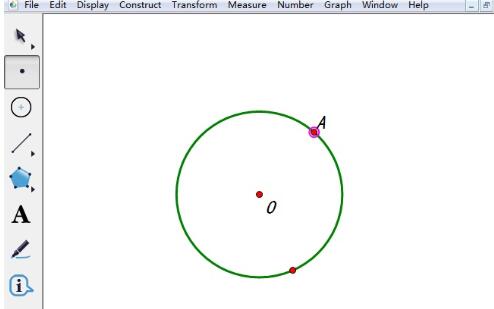
점 B를 선택하고 선분 AB를 구성합니다. [점 도구]를 이용하여 빈 영역에 점 B를 임의로 그린 후 점 A, B를 차례로 선택한 후 상단 메뉴 바의 [구성] 메뉴를 클릭하고 드롭다운 메뉴에서 [선분] 명령을 선택합니다. 아래 옵션을 사용하여 선분 AB를 구성합니다.
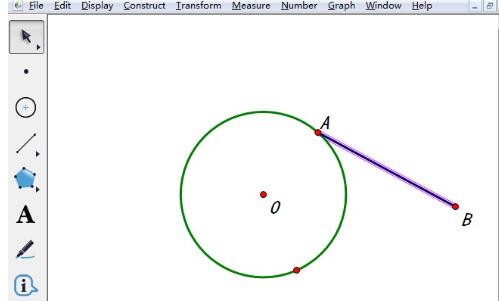
선분 AB의 중간점 M을 구성합니다. 이동 도구를 사용하여 선분 AB를 선택하고 상단 메뉴 바의 [구성] 메뉴를 클릭한 후 드롭다운 옵션에서 [중간점] 명령을 선택하여 선분의 중간점 M을 구합니다.
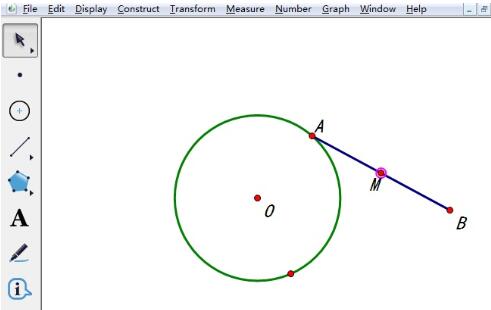
궤적을 구성합니다. 이동 도구를 사용하여 A 지점과 M 지점을 차례로 선택하고 상단 메뉴 바의 [Construction] 메뉴를 클릭한 후 드롭다운 옵션에서 [Trajectory] 명령을 선택하면 중간 지점 M의 동작 궤적이 다음과 같습니다. 그림과 같이 얻었습니다.
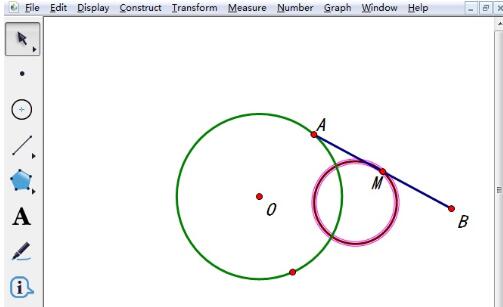
위 내용은 기하학적 스케치패드에서 시공 궤적 명령을 사용하는 방법의 상세 내용입니다. 자세한 내용은 PHP 중국어 웹사이트의 기타 관련 기사를 참조하세요!

